Der Windows Installer, oft als MSI (Microsoft Installer) bezeichnet, ist ein von Microsoft entwickelter Installations- und Konfigurationsdienst. Dieser Dienst läuft auf allen Windows-Betriebssystemen und bietet Entwicklern und IT-Administratoren eine standardisierte Methode zur Installation, Wartung und Deinstallation von Software auf Windows-Rechnern.
In diesem Blogbeitrag werden wir die Architektur des Installers, seine Komponenten, die Vorteile der Verwendung, die Erstellung und Anpassung von MSI-Paketen und Best Practices bei der Verwendung näher erläutern
Was ist der Windows Installer?
Der Windows Installer ist ein Tool, das auf dem Microsoft Windows-Betriebssystem integriert ist, um Softwareanwendungen zu installieren, zu warten und zu deinstallieren. Der Windows Installer verwendet eine sogenannte MSI-Datei, die alle Informationen enthält, die für die Installation einer Anwendung erforderlich sind. Diese Informationen umfassen Dateipfade, Registry-Einstellungen, Versionen von Bibliotheken und weitere Konfigurationsdaten. MSI-Dateien ermöglichen es Entwicklern und Systemadministratoren, Software einfach und zuverlässig auf mehreren Rechnern bereitzustellen, und bieten erweiterte Funktionen wie Rollback-Mechanismen bei fehlgeschlagenen Installationen.
Hauptfunktionen des Windows Installers
Folgendes sind die Hauptfunktionen des Windows Installers in jedem Windows Betriebssystem.
- Standardisierte Installationen:
Der Windows Installer verwendet MSI-Pakete, um eine konsistente und wiederholbare Installationsroutine zu gewährleisten. Dies bedeutet, dass Benutzer dieselbe Erfahrung auf verschiedenen Computern erhalten, unabhängig von der Hardware oder dem Betriebssystem. - Transaktionsbasiertes Installationsmodell:
Jede Installation wird als Transaktion behandelt, was bedeutet, dass alle Änderungen rückgängig gemacht werden können, wenn ein Fehler auftritt. Wenn beispielsweise die Installation einer Anwendung fehlschlägt, stellt der Installer den ursprünglichen Zustand des Systems wieder her, um sicherzustellen, dass keine unvollständigen Änderungen oder beschädigten Dateien zurückbleiben. - Automatische Reparatur und Wartung:
Der Windows Installer überwacht den Status der installierten Dateien und Registry-Einträge. Wenn ein wichtiger Bestandteil einer Anwendung beschädigt oder versehentlich gelöscht wird, kann der Installer diese Komponenten automatisch wiederherstellen. Dies reduziert den Bedarf an manuellen Eingriffen durch Administratoren oder Benutzer. - Benutzerdefinierte Installationen:
MSI-Pakete ermöglichen es Entwicklern, benutzerdefinierte Installationen zu erstellen. Dies bedeutet, dass Endbenutzer während der Installation Optionen wie den Installationspfad oder die zu installierenden Komponenten auswählen können. - Support für Patches und Updates:
Windows Installer unterstützt die einfache Verteilung von Patches und Updates für Anwendungen. Durch die Verwendung von MSP-Dateien (Microsoft Patch Files) können Entwickler Fehler beheben, neue Funktionen hinzufügen oder bestehende Installationen aktualisieren, ohne die gesamte Anwendung neu zu installieren. - Rolle von Rollbacks:
Der Installer führt Rollback-Dateien für jede Änderung, die während des Installationsprozesses vorgenommen wird. Wenn ein Fehler auftritt, werden diese Rollback-Dateien verwendet, um das System in seinen ursprünglichen Zustand zurückzuversetzen.
Welche Dateien gehören zum Windows Installer?
Der Windows Installer besteht aus mehreren Kernkomponenten, die in Form von verschiedenen Dateien auf Windows-Systemen installiert sind. Diese Dateien sind essenziell für den Installations- und Deinstallationsprozess von Software über das Windows Installer-System. Hier ist eine Liste der wichtigsten Dateien, die zum Windows Installer gehören:

1. Msiexec.exe
- Pfad: Normalerweise befindet sich diese Datei im Verzeichnis „C:\Windows\System32„.
- Beschreibung: Dies ist die ausführbare Hauptdatei des Windows Installer-Dienstes. Sie führt die Installations-, Reparatur- und Deinstallationsprozesse durch. Wenn ein Benutzer oder Administrator ein MSI-Paket ausführt, wird Msiexec.exe aufgerufen, um die Installation zu verarbeiten.
2. Msi.dll
Die Datei Msi.dll enthält die Kernlogik für den Windows Installer. Sie wird verwendet, um die MSI-Datenbank zu verarbeiten und die Installation von Softwarepaketen zu steuern. Die DLL stellt auch die APIs (Application Programming Interfaces) bereit, die Entwickler verwenden, um mit dem Windows Installer zu interagieren.
3. Msihnd.dll
Diese DLL ist die „Handler„-Bibliothek für den Windows Installer. Sie verarbeitet spezifische Installationsereignisse und ermöglicht die Kommunikation zwischen Msiexec.exe und den zu installierenden Anwendungen.
4. Msimsg.dll
Diese Datei enthält die Fehlermeldungen und Systemnachrichten, die der Windows Installer während des Installationsprozesses anzeigt. Sie wird von Msiexec.exe verwendet, um Benutzern verständliche Rückmeldungen über den Status oder Fehler der Installation zu geben.
5. Msiinst.exe
Diese ausführbare Datei wird verwendet, um den Windows Installer selbst zu aktualisieren. Msiinst.exe wird gelegentlich bei größeren Windows-Updates verwendet, um neue Versionen des Windows Installer-Dienstes zu installieren.
6. MsiZap.exe
MsiZap ist ein Dienstprogramm, das Entwicklern und Administratoren hilft, Installationen von MSI-Dateien zu bereinigen. Es wird verwendet, um Installationsreste oder beschädigte MSI-Installationen zu entfernen.

Zusätzlich zu den oben aufgeführten Dateien gibt es ein spezielles Verzeichnis auf dem System namens „C:\Windows\Installer„, in dem der Windows Installer Kopien von installierten MSI-Dateien speichert. Dies ist ein verstecktes Systemverzeichnis, das für die Verwaltung installierter Anwendungen durch den Windows Installer verwendet wird. Es wird verwendet, um Reparatur- und Deinstallationsprozesse zu unterstützen. Die Dateien in diesem Verzeichnis sollten nicht manuell gelöscht oder geändert werden, da dies zu Problemen bei der Softwareverwaltung führen kann.
Diese Dateien und Komponenten sind für den Betrieb des Windows Installers entscheidend. Zusammen ermöglichen sie es dem Windows Installer, Software korrekt zu installieren, zu warten und zu deinstallieren.
Architektur und Komponenten des Windows Installers
Um den Windows Installer vollständig zu verstehen, ist es wichtig, die verschiedenen Komponenten und die Architektur des Systems zu kennen.
1. MSI-Dateien
Die MSI-Datei (Microsoft Installer File) ist das Herzstück der Installation. Diese Datei enthält alle Informationen über die zu installierenden Dateien, die Registry-Einträge und andere Konfigurationen, die für eine erfolgreiche Installation notwendig sind. Die Struktur einer MSI-Datei ähnelt einer relationalen Datenbank, wobei die Installationsinformationen in Tabellen gespeichert sind.
2. Installationsdienste
Der Windows Installer besteht aus mehreren Diensten, die auf dem Zielsystem laufen, um die Installation durchzuführen. Diese Dienste sind für die Verwaltung des Installationsprozesses und die Kommunikation mit dem System zuständig. Der Hauptdienst ist der „Windows Installer-Dienst“ (msiexec.exe), der Installationspakete interpretiert und die Installation oder Deinstallation durchführt.
3. Transformationsdateien (MST)
Eine MST-Datei ist eine Transformationsdatei, die es ermöglicht, Anpassungen an einem MSI-Paket vorzunehmen, ohne die ursprüngliche MSI-Datei zu ändern. Diese Technik wird häufig von Systemadministratoren verwendet, um Installationen in Unternehmensumgebungen anzupassen, indem sie spezifische Einstellungen vornehmen, wie z. B. die Auswahl der zu installierenden Komponenten oder die Änderung von Registry-Einträgen.
4. Patches (MSP)
Eine MSP-Datei ist ein Microsoft Patch File, das verwendet wird, um Aktualisierungen oder Korrekturen auf eine bereits installierte Anwendung anzuwenden. Patches sind inkrementelle Updates, die spezifische Dateien oder Einstellungen innerhalb eines MSI-Pakets ändern, um neue Funktionen hinzuzufügen oder Probleme zu beheben.
5. Benutzeroberfläche (UI)
Der Windows Installer unterstützt eine benutzerdefinierte Benutzeroberfläche für den Installationsprozess. Entwickler können eine einfache oder erweiterte Benutzeroberfläche für Benutzer bereitstellen, die entweder eine „schlüsselfertige“ Installation durchführen möchten oder detaillierte Optionen benötigen.
Installation oder Reparatur des Windows Installers
Der Windows Installer ist eine systemkritische Komponente von Windows und kann nicht direkt deinstalliert werden, da er tief in das Betriebssystem integriert ist. Es gibt jedoch Möglichkeiten, den Windows Installer zu reparieren oder neu zu installieren, falls es Probleme damit gibt. Hier ist eine detaillierte Anleitung, wie du den Windows Installer reparieren oder aktualisieren kannst, sowie Informationen zum Herunterladen der neuesten Version.
Windows Installer reparieren oder neu installieren
1. Überprüfen und Neustarten des Windows Installer-Dienstes
Ein häufiges Problem kann sein, dass der Windows Installer-Dienst nicht korrekt läuft oder gestoppt ist. Hier sind die Schritte, um den Dienst zu überprüfen und neu zu starten:
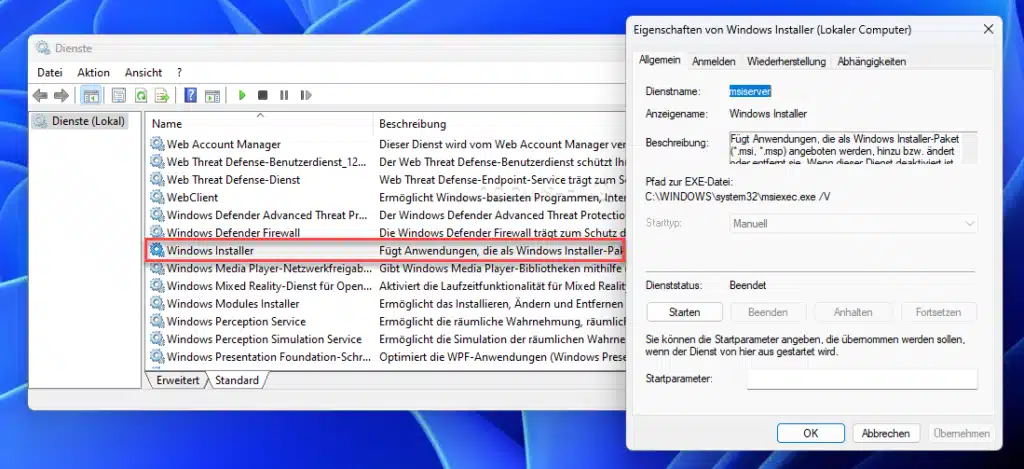
- Drücke die Windows-Taste + R, um den Ausführen-Dialog zu öffnen.
- Gib services.msc ein und drücke Enter.
- Suche in der Liste der Dienste nach Windows Installer.
- Klicke mit der rechten Maustaste auf den Dienst und wähle Starten oder Neu starten.
- Wenn der Dienst bereits läuft, kannst du versuchen, ihn zu beenden und dann neu zu starten.
2. Windows Installer neu registrieren
Wenn der Windows Installer nicht richtig funktioniert, kann es hilfreich sein, ihn zu de-registrieren und dann erneut zu registrieren. So geht’s:
- Öffne die Eingabeaufforderung als Administrator:
- Drücke die Windows-Taste, tippe „cmd“ ein, klicke mit der rechten Maustaste auf die Eingabeaufforderung und wähle Als Administrator ausführen.
- Gib folgende Befehle ein, um den Windows Installer zu deregistrieren und neu zu registrieren:
msiexec /unregistermsiexec /regserver
- Starte den Computer nach der Registrierung des Windows Installers neu, um sicherzustellen, dass die Änderungen wirksam werden.
3. SFC- und DISM-Tools verwenden (Systemdateiüberprüfung und Reparatur)
Wenn der Windows Installer beschädigt ist, kannst du versuchen, mit den Windows-internen Tools System File Checker (SFC) und Deployment Imaging Service and Management Tool (DISM) die Systemdateien zu überprüfen und zu reparieren:
- Öffne die Eingabeaufforderung als Administrator wie oben beschrieben.
- Führe den folgenden Befehl aus, um beschädigte Systemdateien zu reparieren: „sfc /scannow„
- Wenn der SFC-Scan Fehler meldet, kannst du das DISM-Tool verwenden, um eine tiefere Systemreparatur durchzuführen:
DISM /Online /Cleanup-Image /RestoreHealth - Starte nach Abschluss des DISM-Vorgangs den Computer neu.
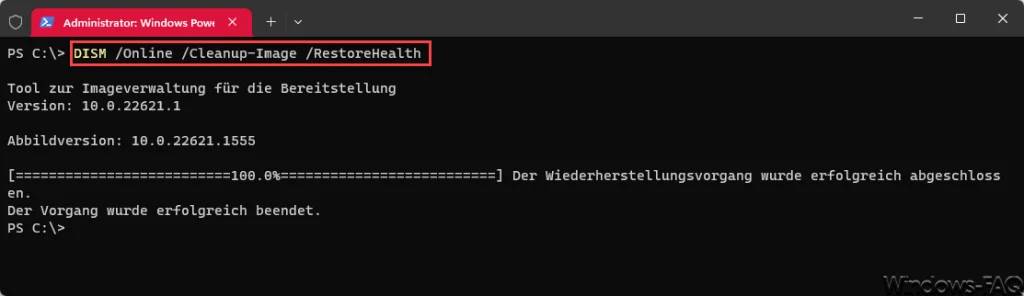
4. Aktualisierung des Windows Installers
Der Windows Installer wird in der Regel über Windows Update automatisch aktualisiert. Wenn du sicherstellen möchtest, dass du die neueste Version hast, solltest du alle verfügbaren Windows-Updates installieren:
- Öffne die Einstellungen und gehe zu Update und Sicherheit.
- Klicke auf Nach Updates suchen und installiere alle verfügbaren Updates.
- Nach einem Neustart sollte dein Windows Installer auf die neueste Version aktualisiert sein.
Windows Installer manuell herunterladen und installieren
Es gibt keine eigenständigen Installationspakete für den Windows Installer in neueren Windows-Versionen (Windows 10, 11), da er in das Betriebssystem integriert ist. In früheren Windows-Versionen (z.B. Windows XP oder Windows 7) konnte man den Windows Installer manuell herunterladen und installieren. Hier sind jedoch einige Informationen, falls du eine ältere Version von Windows verwendest oder nach der letzten eigenständigen Version des Windows Installers suchst:
1. Windows Installer 4.5 für Windows Vista und XP
- Diese Version ist die letzte eigenständige Version des Windows Installers und kann von der Microsoft-Website heruntergeladen werden. Sie unterstützt ältere Versionen wie Windows Vista und XP.
- Der Download-Link: Windows Installer 4.5 Redistributable
2. Für neuere Windows-Versionen (Windows 10, 11)
Neuere Windows-Versionen wie Windows 10 oder Windows 11 verfügen bereits über die neueste Version des Windows Installers, die über Windows Updates gepflegt wird. Es gibt keine eigenständigen Installationsdateien für den Windows Installer in diesen Versionen.
Neuinstallation des Windows Installers durch ein Inplace-Upgrade
Wenn alle Reparaturversuche fehlschlagen und du weiterhin Probleme mit dem Windows Installer hast, kannst du ein sogenanntes Inplace-Upgrade durchführen. Dies installiert das Betriebssystem neu, ohne dabei deine Dateien und Anwendungen zu löschen. Es wird empfohlen, dies nur als letzten Schritt durchzuführen:
- Lade das Windows Media Creation Tool von der Microsoft-Website herunter:
- Führe das Tool aus und wähle die Option „Diesen PC jetzt aktualisieren“.
- Folge den Anweisungen, um eine Neuinstallation von Windows durchzuführen. Alle Systemkomponenten, einschließlich des Windows Installers, werden dabei aktualisiert.
Der Windows Installer ist eine unverzichtbare Systemkomponente ist, die nicht direkt deinstalliert werden kann. Stattdessen kannst du ihn reparieren, neu registrieren oder über Windows Update aktualisieren. Falls schwerwiegende Probleme auftreten, kannst du ein Inplace-Upgrade durchführen, um das gesamte System zu aktualisieren und den Windows Installer auf den neuesten Stand zu bringen.

Erstellung von MSI-Paketen
Die Erstellung eines MSI-Pakets ist ein wichtiger Schritt bei der Bereitstellung von Software für Windows-Benutzer. Es gibt mehrere Tools, die Entwicklern und Administratoren bei diesem Prozess helfen:
1. Windows SDK und Orca
Microsoft bietet Entwicklern das Windows Software Development Kit (SDK) an, das Tools für die Erstellung von MSI-Paketen enthält. Ein besonderes Tool innerhalb dieses SDKs ist Orca, ein mächtiges Tool zur Bearbeitung von MSI-Dateien. Orca ermöglicht es Benutzern, die Tabellen und Datenstrukturen innerhalb einer MSI-Datei direkt zu ändern, was besonders bei der Fehlerbehebung und Anpassung nützlich ist.
2. InstallShield
InstallShield ist ein weit verbreitetes kommerzielles Tool zur Erstellung von MSI-Paketen. Es bietet eine benutzerfreundliche Oberfläche und zahlreiche Funktionen, die es Entwicklern erleichtern, MSI-Pakete zu erstellen, zu testen und zu verteilen.
3. WiX Toolset
Das WiX Toolset (Windows Installer XML) ist eine Open-Source-Lösung zur Erstellung von MSI-Paketen. Es basiert auf XML-Dateien, in denen alle Installationsparameter definiert werden. WiX bietet Entwicklern mehr Flexibilität und Kontrolle über den Installationsprozess und ist besonders bei größeren Projekten nützlich.
4. Advanced Installer
Advanced Installer ist ein weiteres beliebtes Tool zur Erstellung von MSI-Paketen. Es bietet eine visuelle Benutzeroberfläche sowie erweiterte Funktionen wie die Integration von Updates, Patches und benutzerdefinierter Skripte. Advanced Installer ist sowohl für Einsteiger als auch für erfahrene Entwickler geeignet.
Fehlermeldungen des Windows Installers
Hier ist eine Tabelle mit den häufigsten Fehlermeldungen bzw. Fehlercodes, die im Zusammenhang mit dem Windows Installer auftreten:
| Fehlercode | Fehlermeldung | Beschreibung | Lösungsmöglichkeit |
|---|---|---|---|
| 1603 | Schwerwiegender Installationsfehler | Tritt auf, wenn das Installationsprogramm auf eine blockierte Ressource zugreift oder Berechtigungen fehlen. | Überprüfe den Festplattenspeicher, beende parallele Installationen, und überprüfe die Berechtigungen für das Installationsverzeichnis. |
| 1618 | Eine andere Installation läuft bereits | Ein weiterer Installationsprozess läuft im Hintergrund. | Warte, bis die laufende Installation abgeschlossen ist, oder beende den Installationsprozess im Task-Manager. |
| 1708 | Installation wurde unterbrochen | Die Installation wurde unerwartet beendet oder abgebrochen. | Starte den Computer neu, überprüfe das Installationspaket und versuche die Installation erneut. |
| 1935 | Fehler bei der Assembly-Installation | Tritt auf, wenn während der Installation eines .NET-Frameworks oder einer COM-Komponente ein Problem auftritt. | Führe einen SFC-Scan durch, installiere das neueste .NET Framework, oder verwende das DISM-Tool, um beschädigte Systemdateien zu reparieren. |
| 1500 | Eine andere Installation wird ausgeführt | Ein anderer Installationsprozess läuft bereits. | Beende alle laufenden Installationen im Task-Manager oder starte den Computer neu, um sicherzustellen, dass keine weiteren Installationen laufen. |
| 2502 | Interner Fehler | Fehler bei der Installation aufgrund von fehlenden Administratorrechten oder einer beschädigten MSI-Datei. | Stelle sicher, dass die Installation als Administrator ausgeführt wird, und überprüfe, ob das MSI-Paket intakt ist. |
| 2503 | Fehler beim Zugriff auf temporäre Dateien | Die temporären Installationsdateien können nicht erstellt oder geändert werden. | Überprüfe die Berechtigungen für den temporären Ordner, oder führe die Installation als Administrator aus. |
| 1316 | Netzwerkfehler bei der Installation | Tritt auf, wenn eine Netzwerkinstallation fehlschlägt oder nicht auf die benötigte Quelle zugreifen kann. | Stelle sicher, dass der Netzwerkpfad korrekt ist und dass die erforderlichen Berechtigungen zum Zugriff auf die Installationsquelle vorhanden sind. |
| 1619 | Fehler beim Öffnen des Installationspakets | Das MSI-Installationspaket kann nicht gefunden oder geöffnet werden. | Überprüfe, ob das Installationspaket existiert und ob es vollständig heruntergeladen wurde. Stelle sicher, dass die Datei nicht beschädigt ist. |
| 2755 | Fehler bei der Registrierung der Installationsquelle | Windows Installer kann die Installationsquelle nicht registrieren, meist wegen fehlender Berechtigungen. | Überprüfe, ob der Zielordner und die Installationsquelle die richtigen Berechtigungen haben, und führe die Installation als Administrator aus. |
Diese Fehlercodes sind häufig bei der Installation oder Deinstallation von Software über den Windows Installer anzutreffen. Die jeweiligen Lösungsansätze können dabei helfen, die Installationsprobleme zu beheben.
Fazit
Der Windows Installer ist ein unverzichtbares Tool in der modernen Softwareentwicklung und -verteilung. Er bietet eine standardisierte, zuverlässige und flexible Methode zur Installation, Wartung und Deinstallation von Software auf Windows-Systemen. Durch seine transaktionsbasierte Architektur, die Unterstützung für Patches und Updates sowie die Möglichkeit, benutzerdefinierte Installationen durchzuführen, bietet der Windows Installer eine robuste Lösung für Entwickler und IT-Administratoren.
Obwohl die Einrichtung und Verwendung von MSI-Paketen komplex erscheinen kann, bieten Tools wie Orca, InstallShield, WiX und Advanced Installer Entwicklern die notwendigen Ressourcen, um diesen Prozess zu vereinfachen. Mit den richtigen Best Practices und einer sorgfältigen Planung können Unternehmen sicherstellen, dass ihre Software reibungslos und effizient auf den Systemen ihrer Benutzer installiert wird.




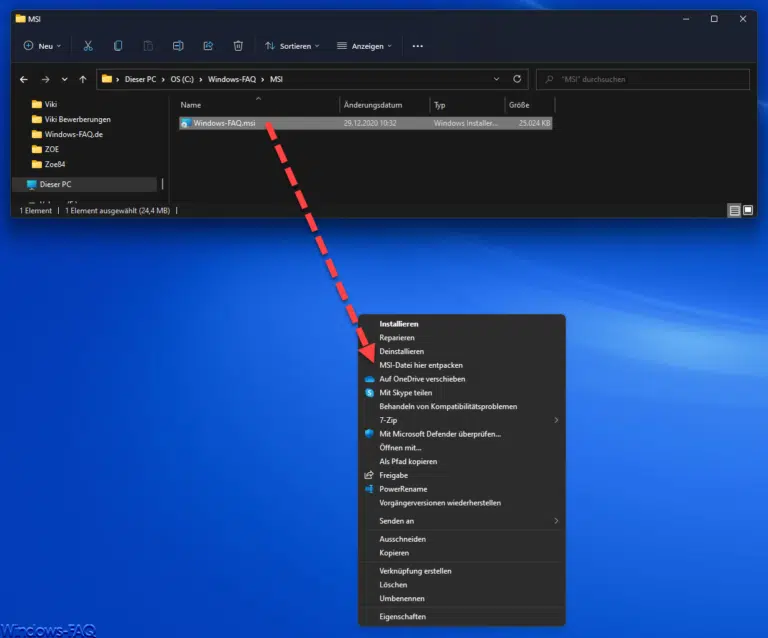







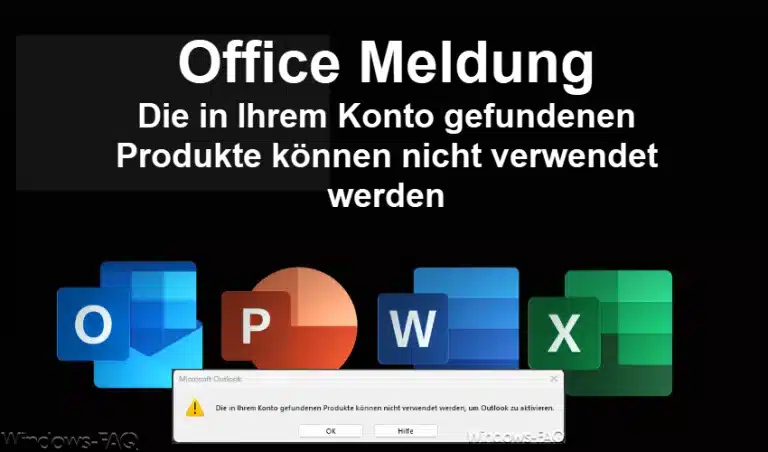









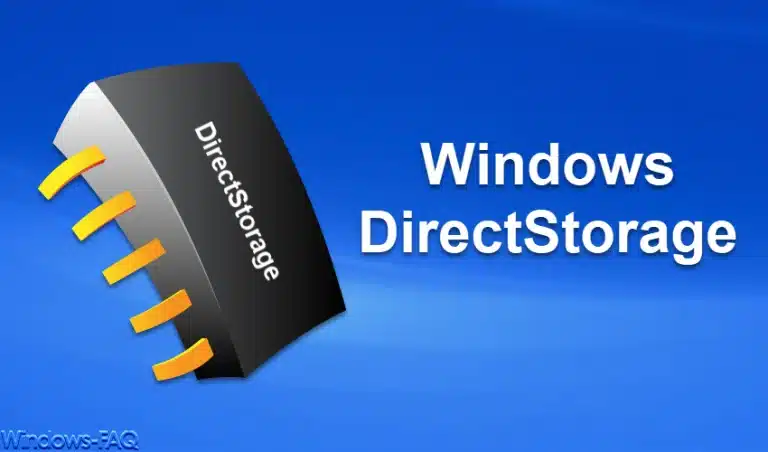




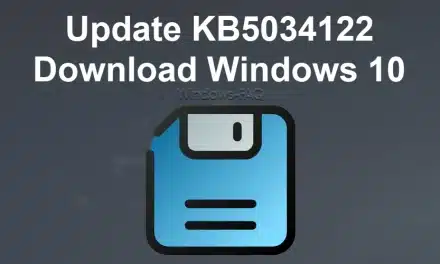
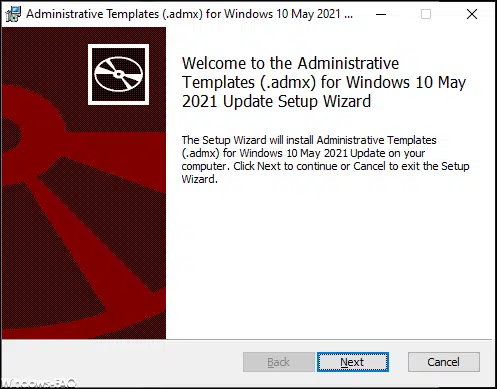






Neueste Kommentare